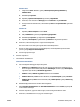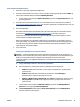User Manual
4. Kontroller papirtypen.
Den bedste udskriftskvalitet opnås med HP-papir i høj kvalitet eller papir, der overholder ColorLok®-
standarden. Se
Grundlæggende oplysninger om papir på side 7 for at få flere oplysninger.
Sørg altid for, at det papir, du udskriver på, ligger fladt. Brug HP Advanced Photo Paper for at få de
bedste resultater ved udskrivning af billeder.
Opbevar specialmedier i den oprindelige emballage eller i en plasticpose, der kan lukkes, på en plan
flade og på et køligt, tørt sted. Når du er klar til at udskrive, skal du kun tage den mængde papir ud, du
har tænkt dig at bruge med det samme. Læg det tiloversblevne papir tilbage i plastikposen. På den
måde undgår du, at fotopapiret krøller.
5. Juster blækpatronerne.
Sådan justeres blækpatroner
a. Læg almindeligt hvidt papir i Letter- eller A4-format i papirbakken.
b. Åbn HP Utility.
BEMÆRK: HP Utility findes i mappen Hewlett-Packard i mappen Programmer på harddiskens
øverste niveau.
c. Vælg HP ENVY 5540 series på listen over enheder i vinduets venstre side.
d. Klik på Juster.
e. Klik på Juster, og følg vejledningen på skærmen.
f. Klik på Alle indstillinger for at komme tilbage til ruden Oplysninger og support.
6. Udskriv en testside.
Sådan udskrives en testside
a. Læg almindeligt hvidt papir i Letter- eller A4-format i papirbakken.
b. Åbn HP Utility.
BEMÆRK: HP Utility findes i mappen Hewlett-Packard i mappen Programmer på harddiskens
øverste niveau.
c. Vælg HP ENVY 5540 series på listen over enheder i vinduets venstre side.
d. Klik på Testside.
e. Klik på knappen Udskriv testside, og følg vejledningen på skærmen.
Tjek, om der teksten er takket, eller der er streger i teksten og farvede bokse. Hvis der er takker -
eller streger - eller der ikke er blæk i dele af felterne, skal du udføre en automatisk rensning af
patronerne.
7. Hvis der vises streger på diagnosticeringssiden, eller hvis der mangler dele af tekst eller farvede bokse,
skal printerpatronerne renses automatisk.
82 Kapitel 8 Løsning af problemer DAWW